Come configurare le impostazioni di Jetpack per il tuo sito WordPress
Pubblicato: 2021-07-16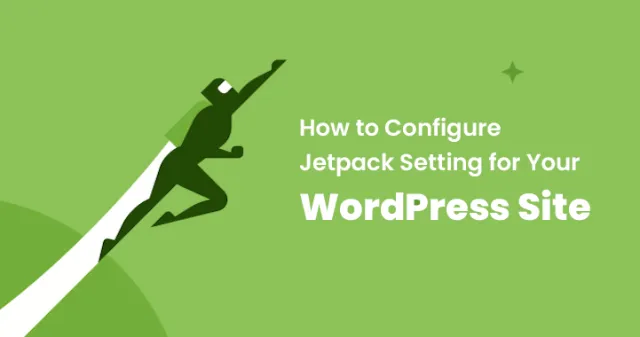
Jetpack è riconosciuto come un plug-in tutto in uno che offre molti casi d'uso insieme a questo comprende funzionalità di ottimizzazione delle prestazioni, sicurezza di WordPress, analisi, strumenti di marketing e altro ancora.
Da Automattic, questo plugin è mantenuto. Automattic ha un team enorme che è responsabile della gestione di alcuni servizi e prodotti WordPress più famosi come WooCommerce e wordpress.com.
Negli ultimi anni, il plug-in jetpack è considerato un plug-in non essenziale poiché la maggior parte dei siti non richiede le sue funzionalità, in particolare i siti Web gestiti da Kinsta come gli host di WordPress.
In questo blog, impareremo i pro ei contro di jetpack e le sue ampie funzionalità per sapere se quelle particolari funzionalità sono necessarie o meno per il tuo sito Web WordPress.
Passaggi per installare Jetpack
Dal repository dei plugin di WordPress, il plugin Jetpack può essere installato direttamente. Al momento, questo plugin ha quasi 5 milioni di installazioni attive e valutato con 4 stelle.
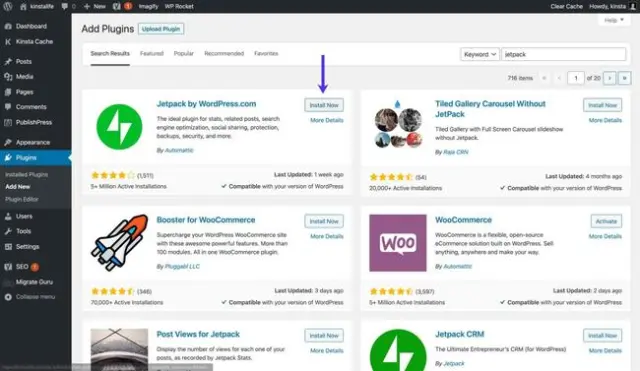
Puoi facilmente installare e attivare il plug-in jetpack. Successivamente, ti verrà chiesto di accedere con un account Google o wordpress.com.
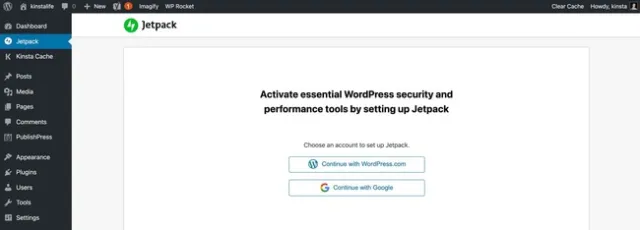
Una volta effettuato l'accesso, ti verrà chiesto di scegliere un piano dai vari livelli di piano di Jetpacks. I piani per i Jetpack varieranno da $ 39 a $ 299 all'anno. Inoltre, l'opzione verrà fornita come abbonamento mensile.
Se sei disposto ad acquistare un piano a pagamento, non pensarci più e seguilo. Altrimenti scorri la pagina fino in fondo e seleziona il piano gratuito.
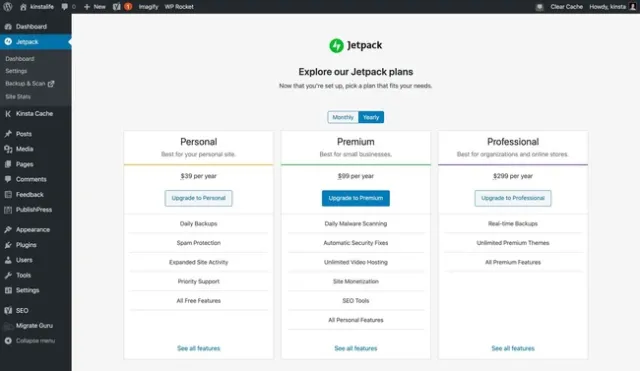
Passaggi per configurare le impostazioni di Jetpack
Le tre schede della barra laterale sono incluse in jetpack, ovvero Impostazioni, dashboard e statistiche del sito.
Vediamo come è possibile configurare Jetpack per il tuo sito web. Successivamente, impareremo a conoscere la dashboard e le pagine delle statistiche del sito.
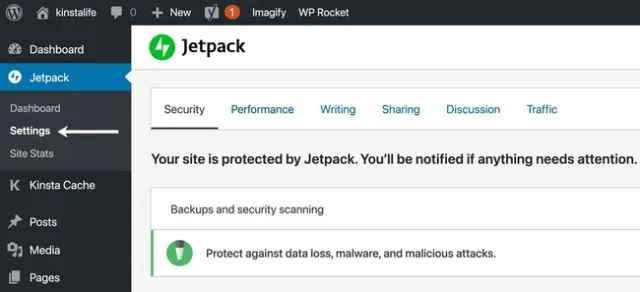
Prestazioni: ottimizzazione della velocità, funzionalità di ricerca e scaricamento dei media
Condivisione: pulsanti di condivisione social e altro ancora
Sicurezza: aggiornamenti automatici, monitoraggio dei tempi di inattività, protezione dalla forza bruta e altro ancora
Scrittura: Markdown, presentazioni a schermo intero, supporto LaTeX e altro ancora.
Traffico: generazione di ShortLink, annunci, post correlati, mappe del sito e altro
Discussione: abbonamenti, funzionalità di commento aggiuntive e altro ancora.
Impostazioni di sicurezza Jetpack
Sul tuo sito Web, potrai aggiungere monitoraggio dei tempi di inattività, backup, sicurezza e altro ancora con l'aiuto di Jetpack. Diamo un'occhiata all'impostazione di Jetpack per la sicurezza e le sue funzionalità.
Scansione di sicurezza e backup (questa è una funzione a pagamento)
Questa funzione è disponibile solo per gli utenti a pagamento di Jetpack. È essenziale disporre di una strategia di sicurezza e di backup per il tuo sito Web WordPress.
Se hai scelto un host che non offre scansioni e backup di sicurezza, dovresti scegliere il piano a pagamento di Jetpacks in quanto fornisce la soluzione migliore.
Ma se sei un utente di Kinsta e il tuo sito Web è ospitato su di esso, non ti consigliamo di utilizzare questa funzione.
Nella dashboard di MyKinsta, i backup giornalieri automatici possono essere ripristinati in qualsiasi momento, questa è un'altra funzionalità fornita.
Per scaricare il file ZIP ti permettiamo di utilizzare l'opzione ovvero backup scaricabile che conterrà tutti i tuoi database e file WordPress.
Se sei un utente avanzato, otterrai un'opzione nota come componente aggiuntivo di backup esterno che ti aiuterà a eseguire il backup del tuo sito Web sull'archivio cloud di Google o su Amazon S3.
La nostra infrastruttura e l'arresto degli attacchi vengono costantemente monitorati sul fronte della sicurezza dagli amministratori di sistema prima che si verifichino.
Pur avendo il tuo sito Web su Kinsta, se il tuo sito Web non viene violato, il nostro team lo ripulirà senza farti pagare alcun importo.
Monitoraggio dei tempi di fermo
Se si dispone di un sito Web mission-critical, è molto importante disporre di una strategia nota come monitoraggio dei tempi di inattività.
In termini di configurazione delle notifiche e monitoraggio, la funzionalità di monitoraggio dei tempi di inattività del Jetpack non è molto personalizzabile. In quel momento, Jetpack ti aiuterà solo inviando notifiche all'indirizzo e-mail di wordpress.com.
Nessun supporto per chiamate telefoniche, nessun rallentamento e nessun supporto per SMS.
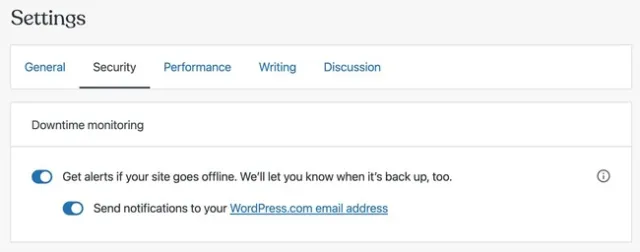
Per il tuo sito Web WordPress, se stai cercando una soluzione di monitoraggio dei tempi di inattività, ti consigliamo di verificare il servizio costruito più particolare come Pingdom e Uptime Robot.
Plugin di aggiornamento automatico
All'inizio questa funzione sembrerà un grande risparmio di tempo, ma in realtà non ti suggeriamo di ottenere aggiornamenti automatici per i plugin. Da alcuni anni abbiamo riscontrato che l'aggiornamento automatico del plugin crea effettivamente conflitti di codice PHP e 500 errori.
Ti consigliamo sempre di testare prima il plug-in utilizzando la funzione dell'ambiente di staging. Non importa se sei un marchio multinazionale o un blogger personale dovresti sempre controllare i plugin.
Questo ti aiuterà a ottenere risultati più produttivi e ad assicurarti di aver scelto la strada giusta o un plug-in con cui andare.
Prima di entrare in qualsiasi aggiornamento del plug-in, alcuni sviluppatori di plug-in eseguono alcuni test approfonditi. Per ogni singola configurazione di WordPress, è impossibile tenere conto.
Tuttavia, sta a te decidere se controllare l'aggiornamento per assicurarti che sia completamente compatibile o meno. Questo è il motivo per cui non ti consigliamo di utilizzare le funzionalità di aggiornamento automatico dei plug-in per il tuo sito Web fornite da Kinsta.
Protezione contro gli attacchi di forza bruta
WordPress è il CMS più conosciuto al mondo e per gli hacker e alcuni attori malintenzionati, questo diventa l'obiettivo principale. Per gli endpoint WordPress come xmlrpc.php e /wp-login.php, diventa più comune essere attaccati da tali bot progettati con la forza bruta. Questo attacca le credenziali di accesso.

Per migliorare la sicurezza sul tuo sito WordPress è molto importante aggiungere la protezione dalla forza bruta, stabilirla a livello di server web o DNS è preferibile a livello di applicazione alla protezione dalla forza bruta.
Per proteggere il tuo sito Web da alcuni comuni endpoint WordPress su Kinsta, vengono fornite alcune configurazioni Nginx appositamente progettate per evitare attacchi di forza bruta. Dalla forzatura bruta, proteggiamo anche SFTP e SSH.
Se la protezione dalla forza bruta non è fornita dal tuo host, ti suggeriamo di migliorare o migliorare la sicurezza del tuo sito web con Cloudflare e per il tuo URL di accesso, aggiungendo limiti di velocità.
Accesso a WordPress.com
Per accedere al tuo sito Web WordPress con i dettagli di accesso di wordpress.com, questo ti offre un'opzione. Ma non ti suggeriamo di scegliere o abilitare questa funzione perché non aggiunge nessun altro vettore di attacco o comodità al tuo sito web.
Se stai provando a configurare il plug-in Jetpack significa che hai già un accesso. Considerando questo punto, sembra che non sia necessario aggiungere alcun plug-in per fare la stessa cosa. Invece di questo, ti consigliamo di aggiungere wordpess.com come opzione di accesso.
Con il metodo predefinito, ovvero l'integrazione dell'autenticazione a due fattori e la modifica dell'URL di accesso di WordPress, ti consigliamo di attenerti al metodo predefinito, questo migliorerà la sicurezza.
Impostazioni delle prestazioni del jetpack
Nel 2022, per migliorare l'esperienza utente e la SEO, devi assicurarti che il tuo sito Web WordPress si carichi più velocemente. Nuove funzionalità come l'ottimizzazione delle immagini, l'ottimizzazione della ricerca, l'hosting video, la CDN e altre opzioni orientate alle prestazioni sono fornite da CDN.
Diamo un'occhiata alle impostazioni di Jetpack per le prestazioni.
Velocità e prestazioni
Il file statico e le immagini accelerano i tempi di caricamento del "site accelerator" di Jetpack. In base alla larghezza del tag IMG e agli attributi di altezza, l'immagine della funzione di ottimizzazione dell'immagine viene ridimensionata. Inoltre converte e comprime le immagini in formato WEBP per i browser supportati.
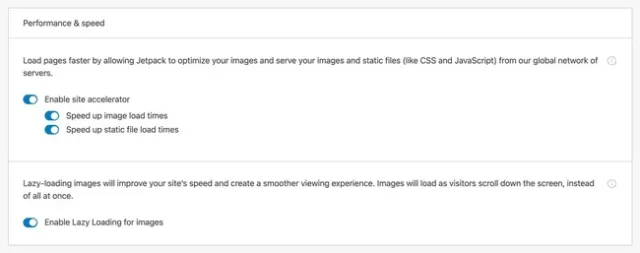
Sulla CDN di Jetpack, uno specifico file JavaScript e CSS viene memorizzato nella cache dalla funzione di ottimizzazione dei file statici. In quel momento, nel core di WordPress, WooCommerce e Jetpack, il jetpack memorizzerà nella cache solo i file statici.
Non fornisce file CSS e JavaScript da altri temi e plugin di WordPress.
In realtà il motivo principale per cui non ti consigliamo di utilizzare la funzione di accelerazione del sito di jetpack perché questa non è la buona opzione per aumentare la velocità del tuo sito Web WordPress. La funzione di ottimizzazione dell'immagine non ti consentirà di eseguire la personalizzazione. Oltre a supportare anche l'invalidazione della cache.
Dalla cache, se stai cercando di cancellare l'immagine, dovrai raggiungere manualmente il supporto del jetpack. Qualche altra soluzione per CDN come Kinsta CDN ti consente di ottenere la tua cache CDN nella relativa dashboard.
Ti consigliamo di utilizzare il plug-in Autoptimize invece di utilizzare l'ottimizzazione dei file statici in jetpack per minimizzare le risorse prima di farle servire su Kinsta CDN o altre CDN con funzionalità complete.
Per le immagini, il caricamento lento è supportato da Jetpack. Per aumentare la velocità delle tue pagine e caricare rapidamente tutti i contenuti visivi, è meglio utilizzare Jetpack.
Hosting video (per utenti a pagamento)
Jetpack fornisce un servizio di hosting video a pagamento. Questa funzione ti consentirà di ospitare file video sul server di jetpack per l'incorporamento sul tuo sito web. Ci sono alcuni vantaggi di questo tipo di servizio perché ti aiuta a fornire file video ai tuoi utenti direttamente dal tuo host.
La prima cosa è che un'enorme larghezza di banda viene consumata dai video e la maggior parte dell'host ha un limite di larghezza di banda simile.
E la seconda cosa è che, in tutto il mondo, i servizi video dedicati verranno trasmessi in streaming con i data center distribuiti in modo più affidabile. Dovresti dare un'occhiata alla soluzione Jetpacks se stai cercando di ospitare autonomamente molti contenuti visivi sul tuo sito Web WordPress.
Scrittura delle impostazioni di Jetpack
Un'altra impostazione JetPack viene fornita principalmente per creatori di contenuti e blogger. Offre alcuni strumenti molto utili come i caroselli di immagini a schermo intero, il supporto per il markdown, il supporto per LaTeX e così via. Diamo un'occhiata a loro uno per uno.
Presentazioni a carosello a schermo intero
Sul tuo sito Web WordPress a volte devi incorporare così tante immagini soprattutto se sei un blogger di viaggi o un fotografo. Puoi migliorare l'esperienza utente per i visitatori del tuo sito web aggiungendo il carosello a schermo intero.
Ciò supporterà le gallerie di immagini. Usando Jetpack puoi anche aggiungere un'altra funzionalità nota come presentazione a carosello a schermo intero allo standard delle tue gallerie WordPress senza toccare alcuna riga di codice.
Devi solo abilitare la "visualizzazione delle immagini nella galleria del carosello a schermo intero" per utilizzare le presentazioni del carosello a schermo intero di Jetpack.
Per mostrare i metadati EXIF troverai anche l'opzione. Oltre a trovare un'opzione per i commenti per la presentazione del carosello.
Dopodiché avrai anche la possibilità di selezionare se desideri un tema scuro o chiaro per il tuo carosello.
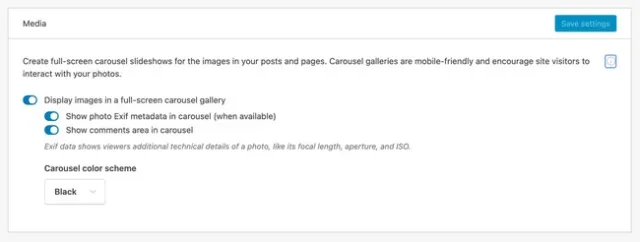
Facendo clic sulla galleria standard con il carosello a schermo intero, verrà avviata una bellissima visualizzazione della presentazione.
Il carosello avrà un aspetto migliore su dispositivi mobili e tavoli perché è di natura completamente reattiva.
Comporre
Alcune funzionalità sono incluse nelle impostazioni di Jetpack per migliorare il contenuto e la gestione della scrittura in WordPress.
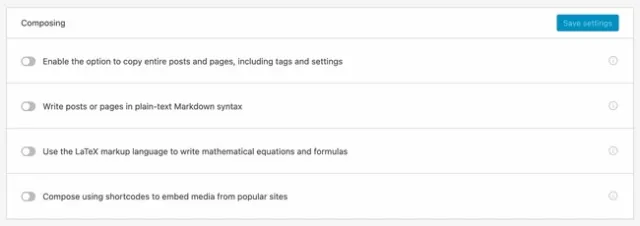

- Copia pagine e post –
- Supporto per il ribasso –
- Supporto LaTeX –
Se il tuo compito principale è creare nuove pagine e post basati su un unico modello, questa funzione è degna per te.
Per la scrittura di contenuti destinati al web, questo formato di sintassi è progettato. Da tutto il mondo, milioni di persone usano questa sintassi. Ma sfortunatamente, WordPress non fornisce un supporto di prima classe per questo. Ma fortunatamente, la nuova versione di WordPress, ovvero l'editor Gutenberg, fornisce un supporto per questo.
Quindi, se stai usando l'editor Gutenberg, devi attivare questa funzione. E si consiglia di abilitare questa opzione se sei ancora utente dell'editor classico per annotare il markdown.
Per scrivere testo ed equazioni matematiche viene utilizzato questo linguaggio di markup. Le persone che scrivono in LaTeX troveranno questa funzione molto utile.
Utilizzando i codici brevi comporre
Sarai in grado di utilizzare gli shortcode se abiliti questa funzione.
Questo ti aiuterà a incorporare contenuti da diversi servizi come Hulu, Flickr, Scribd, Instagram e così via, ma se stai utilizzando le funzionalità dell'editor Gutenberg, non è necessario abilitare questa funzione perché l'editor Gutenberg offre questa funzione per impostazione predefinita .
Tipi di contenuto personalizzati
Al tuo sito Web WordPress, puoi facilmente aggiungere due tipi di contenuti personalizzati grazie a Jetpack. Tipi di contenuti personalizzati come tutorial e testimonianze. Considerando le tue esigenze aziendali specifiche e il tema che scegli, questa funzione può essere degna.
Nelle impostazioni di Jetpack o nelle schede delle testimonianze e del portfolio nella barra laterale, puoi aggiungere elementi del portfolio e delle testimonianze con questa funzione abilitata.
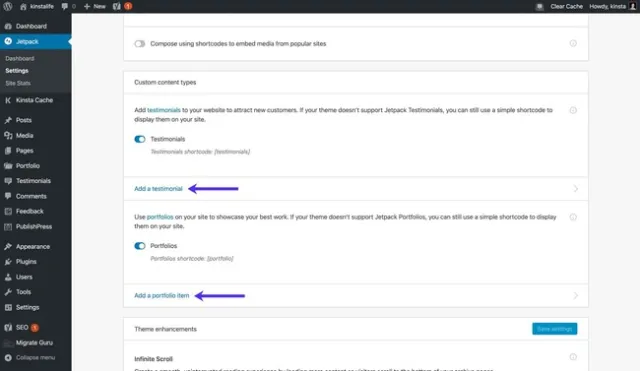
Se i tipi di contenuto personalizzati non sono supportati dal tuo tema, puoi utilizzare codici brevi come [testimonial] e [portfolio] per mostrare il contenuto.
Miglioramento del tema
Se utilizzi Jetpack, puoi aggiungere due miglioramenti del tema al tuo sito web. Un miglioramento come il pannello di personalizzazione CSS e lo scorrimento infinito.
L'impaginazione del tuo sito WordPress sarà sostituita da uno scroll infinito con un caricatore basato su AJAX. Questo recupererà automaticamente i nuovi post senza portare il caricamento alla pagina successiva.
Tre opzioni sono fornite da Jetpack per la sua funzione di scorrimento illimitato
- L'uso del comportamento del tema predefinito, carica più post.
- Mentre il lettore scorre verso il basso, carica più post.
- Con un pulsante, carica più post sulle pagine.
L'uso delle impostazioni di jetpack può essere un'opzione facile per aggiungere uno scorrimento illimitato al tuo sito web.
Ma ricorda che se hai selezionato la terza opzione, per i visitatori potrebbe essere difficile fare clic sul contenuto o su un collegamento nell'area del piè di pagina del tuo sito web. Sui siti Web WordPress, questo è il problema più comune che utilizza lo scorrimento infinito.
Una nuova funzionalità verrà aggiunta in aggiunta al tuo editor CSS di WordPress se abiliti il "migliora pannello di personalizzazione CSS". Puoi utilizzare queste funzionalità andando su Aspetto, quindi fai clic su Personalizza e quindi su CSS aggiuntivo.
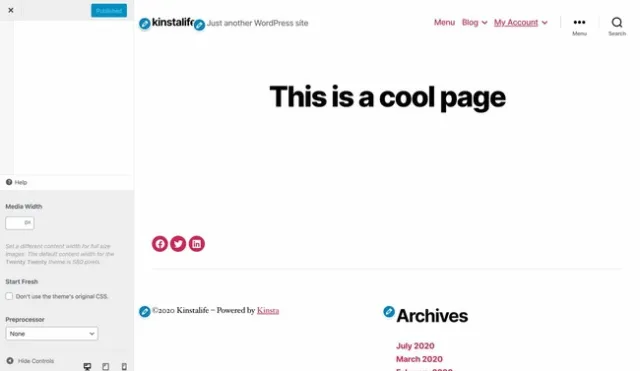
- Ricominciare da zero –
- preprocessore-
Usando questa opzione, gli stili CSS del tuo tema predefinito saranno completamente a strisce. Se stai cercando di ricreare CSS da zero, questa funzione è più utile in quanto ti aiuterà a ricreare senza sovrascrivere gli stili esistenti. Per ridurre al minimo il bloat CSS, anche questa funzione sembrerà utile.
Sass e LESS (sintassi SCSS) sono supportati dall'editor CSS avanzato. Per le persone che scelgono di scrivere stili in Sass o LESS, questa opzione è utile. Inoltre sembrerà utile per scaricare la conversione CSS sul preprocessore.
Widget
Per personalizzare i widget sul tuo sito web, troverai "widget" nelle impostazioni di Jetpack troverai molte opzioni.
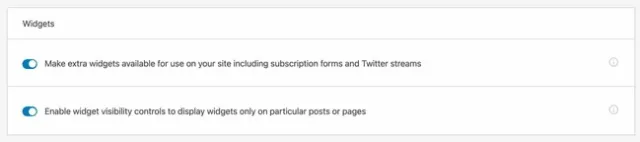
Per alcuni widget extra, aggiunge il supporto inclusi i post principali, le icone social, le pagine, i post principali, la sequenza temporale di Twitter e altro ancora.
In base al post o alla pagina, modifica la visibilità del widget.
Le due funzionalità precedenti verranno utilizzate per la personalizzazione dei widget, considerando le impostazioni di configurazione Jetpack del tuo sito Web WordPress.
Considera un esempio se il tuo blog copre sia la fotografia che la tecnologia, quindi per essere visibile sui tuoi post relativi alla fotografia puoi impostare i widget di Flickr su di esso.
Post correlato: Come aggiungere il widget delle icone dei social media con Jetpack?
Invia per e-mail
Puoi pubblicare nuovi post via e-mail se utilizzi questa funzione jetpack. Dopo averlo abilitato, questa funzione ti fornirà anche un indirizzo email univoco a cui inviare i post.
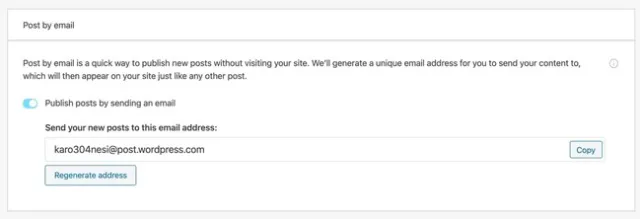
Sono disponibili così tanti codici brevi come [slug some-url-name] e [category x,y,z] per indicare i metadati del post.
Per alcuni blogger, la pubblicazione di e-mail può essere utile. Ma non pensiamo che ti darà la migliore esperienza. Ad esempio, se desideri utilizzare la pubblicazione e-mail, devi assicurarti che la formattazione sia stata eseguita correttamente.
Insieme a questo devi anche assicurarti che gli shortcode di formato siano stati creati accuratamente. Potresti essere in grado di utilizzare il browser Web per pubblicare contenuti nella dashboard di WordPress se ti trovi di fronte a uno scenario in cui i tuoi clienti ti hanno concesso l'accesso alla posta elettronica.
Invece della pubblicazione di e-mail, puoi utilizzare l'app WordPress se desideri pubblicare su dispositivi mobili per i tuoi utenti WordPress.
Barra degli strumenti di WordPress.com
Con il tuo stile WordPress.com puoi scambiare la barra degli strumenti di WordPress. Questa è un'altra funzionalità fornita da Jetpack. La barra degli strumenti di wordpess.com è inclusa con collegamenti a cui in realtà sono LinkedIn con notifiche, account e profilo wordpress.com di jetpack.
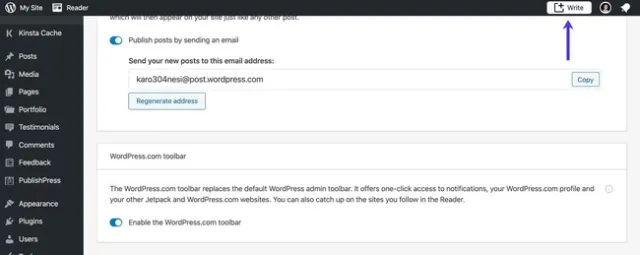
Per iniziare con un nuovo post devi cliccare su "scrivi" nella barra degli strumenti di wordpress.com. Invece dell'editor predefinito, avvierà wordpress.com ufficiale.
Questo editor è in realtà una versione aggiornata dell'editor Gutenberg. Offre così tante funzioni eccezionali, inclusi i blocchi di precompilazione per una facile personalizzazione di pagine e post.
Condivisione
Con così tante funzionalità legate ai social, Jetpack è pieno. Questa funzione ti aiuterà a connetterti facilmente con i tuoi visitatori. Scopriamo di più sulle sue caratteristiche
Pubblicizza le connessioni
Sarai in grado di collegare il tuo sito Web WordPress con In, Facebook, Twitter e altri social media collegati con l'aiuto della funzione "pubblicizza connessioni" di Jetpack.
Non appena abiliti questa funzione, un post appena pubblicato verrà condiviso sulle piattaforme social che hai collegato al tuo sito Web WordPress.
Come pulsanti e pulsanti di condivisione
Potrai modificare il pulsante di condivisione social su pagine e post del tuo sito web. Inoltre potrai personalizzarne l'aspetto. Inoltre, sarai in grado di indicare i tipi di contenuto che stai cercando di mostrare.
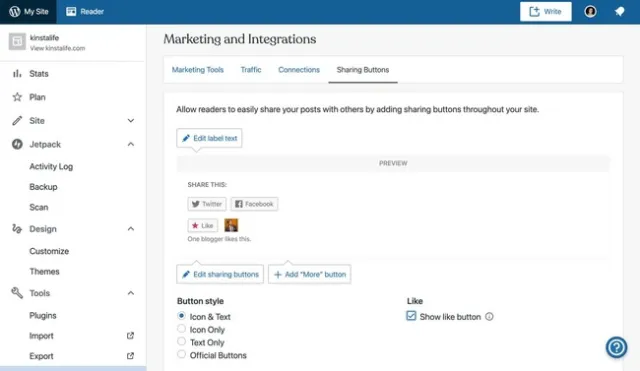
Simile al pulsante di condivisione spiegato sopra, il pulsante Mi piace ti aiuterà ad aggiungere il pulsante "Mi piace" ai tuoi post di WordPress alla fine.
Discussione
Puoi migliorare la funzionalità del sistema di commenti premade di WordPress abilitando la discussione del jetpack.
Impariamo di più a riguardo
Commenti
Puoi facilmente aggiungere metodi di autenticazione nella sezione commenti per i commenti. Inoltre, puoi facilmente modificare la combinazione di colori e "introduzione del modulo di commento" del modulo.
Alcune altre impostazioni di Jetpack in questa sessione sono il supporto per il markdown, i biglietti da visita popup e i Mi piace ai commenti.
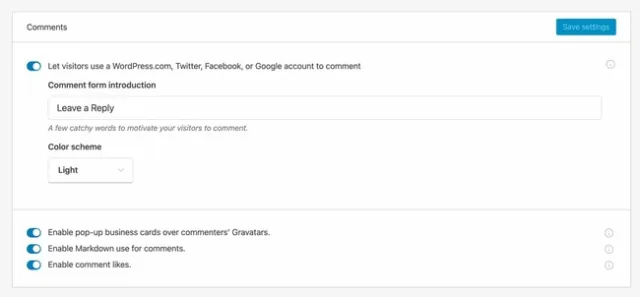
In termini di funzionalità di coinvolgimento e metodo di accesso, il sistema di commenti predefinito di WordPress è limitato. Se ricevi molti commenti sul tuo blog, per migliorare l'esperienza utente devi abilitare la funzione relativa ai commenti di jetpack.
Sottoscrizione
Verrà fornito il modo più semplice per aggiungere commenti e iscrizioni al sito tramite questa funzione fornita da Jetpacks per il tuo sito Web WordPress.
Le due caselle di controllo extra saranno visibili, insieme alle iscrizioni ai commenti abilitate appena sotto il modulo dei commenti. Ciò consentirà ai tuoi visitatori di iscriversi a nuovi commenti tramite e-mail o sul tuo sito web.
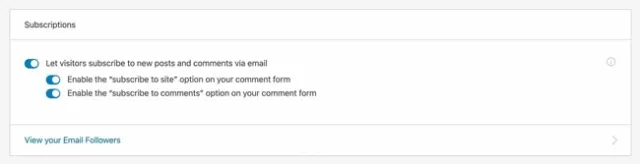
Traffico
Puoi configurare molte impostazioni di Jetpack per il traffico se hai abilitato la scheda del traffico di jetpack. Verranno incluse impostazioni come annunci, collegamenti brevi, mappe del sito, post correlati e altro ancora.
Annunci (solo per utenti a pagamento)
Puoi attivare gli annunci display sul tuo sito web se sei sul piano premium JetPack.
Questa funzione è introdotta da WordAds, un programma pubblicitario specifico per WordPress. Questo pro-am è responsabile del collegamento del tuo sito web con altri inserzionisti tra cui Amazon, Google AdSense, AppNexus e altri.
Come per WordAds, per il posizionamento, gli inserzionisti fanno un'offerta aggressiva perché su WordAds mostra gli annunci che raggiungono più di 1 miliardo di persone ogni mese.
Se sei un abbonato al piano premium jetpack e stai cercando di incorporare annunci display sul tuo sito Web WordPress, allora è una buona opzione abilitare WordAds in Jetpack.
Con qualche altra rete pubblicitaria come Mediavine, Google AdSense e AdThrive puoi testare il tuo sito Web e confrontare l'RPM.
Articoli correlati
La funzione "post correlati" di Jetpack può essere utilizzata per aggiungere i widget dei post correlati in fondo a ciascun post. Sarai in grado di aggiungere l'intestazione del contenuto correlato con poche opzioni di personalizzazione.
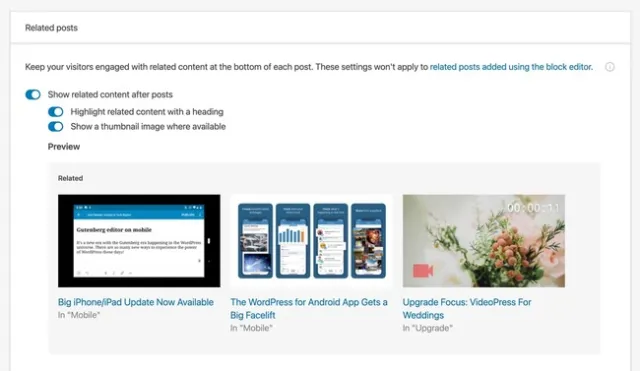
Inoltre, sarai in grado di aggiungere immagini in miniatura per singoli post.
In personalizza > post correlati, potrai trovare alcune delle opzioni. Sarai in grado di modificare il passaggio tra i layout della griglia e l'elenco nel menu. Ora seleziona se visualizzare il tag, la data o la categoria dei post.
Se desideri un modo semplice per visualizzare il contenuto correlato, la funzione di jetpack può semplificare questa attività. In termini di personalizzazione, questa non è in realtà una funzionalità completa come YARPP. Ma può avvantaggiare alcuni casi d'uso.
Ottimizzazione per i motori di ricerca (solo per utenti a pagamento)
Per gli utenti a pagamento, il jetpack ha un supporto SEO premade. Puoi iniziare a modificare il titolo SEO, le descrizioni e molto altro abilitandolo. E questo può essere fatto facilmente nell'editor di WordPress.
Ti consigliamo di installare il plug-in di terze parti per SEO, se hai un piano Jetpack a pagamento. Per migliorare la SEO di WordPress, alcuni dei migliori plugin sono Yoast SEO e RankMath.
Google Analytics (solo per utenti a pagamento)
Per aggiungere un codice di monitoraggio di Google Analytics puoi utilizzare Jetpack sul tuo sito Web WordPress ma solo se sei un utente a pagamento del jetpack. Il compito di aggiungere il codice di monitoraggio GA è semplice e conveniente in jetpack, ma ti consigliamo comunque di utilizzare Site Kit di Google.
Questo ti aiuterà ad aggiungere Google Analytics al tuo sito web. Insieme a questo, puoi aggiungere Google AdSense e la console di ricerca di Google in un unico plug-in.
Alcune funzionalità incluse in Jetpack sono WP.me Shortlink, Sitemap, Verifica del sito e molto altro
Conclusione:
Jetpack è considerato come un plug-in tutto in uno dotato di una varietà di funzionalità. Rispetto al plug-in di build scopo, il plug-in jetpack non è all'altezza anche se è in grado di fare molte cose.
Ma secondo i requisiti del tuo sito, puoi abilitare Jetpack. E mentre abiliti il Jetpack, ti consigliamo di abilitare solo le funzionalità che sono evidenziate in questo blog per tua comodità.
